ラベルを印刷する
[印刷例]
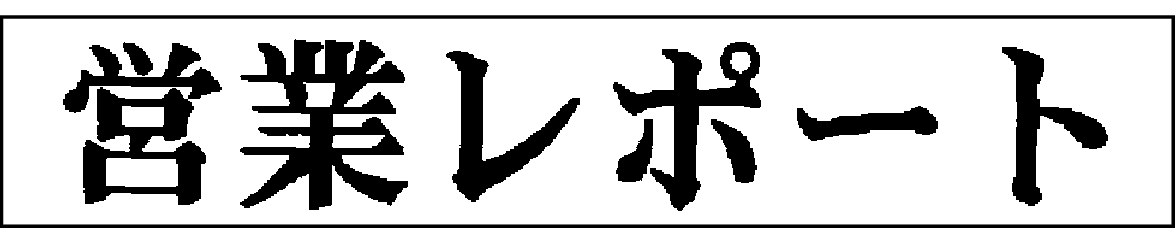
-
 を押して、電源を入れます。
を押して、電源を入れます。 -



 を押して「新規」にし、
を押して「新規」にし、 を押します。
を押します。 -



 を押して作りたいラベルの種類を選び、
を押して作りたいラベルの種類を選び、 を押します。
を押します。 -
文字を入力します。
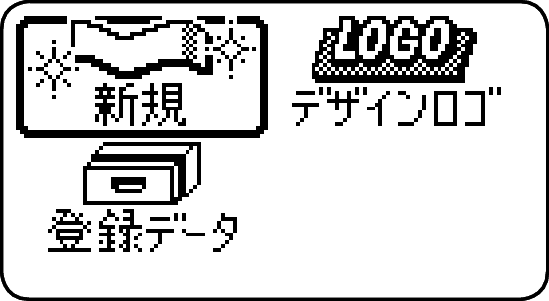
右の画面の代わりに「前回データ」を含む画面が表示されることがあります。(「印刷する文章の作り方について」)
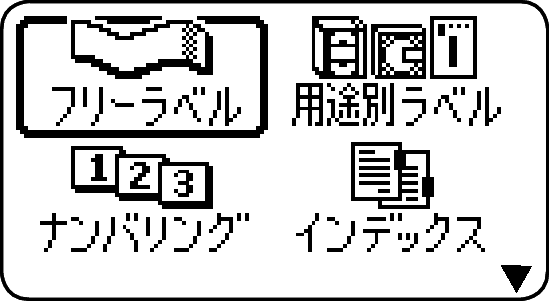
ここでは「フリーラベル」を選びます。
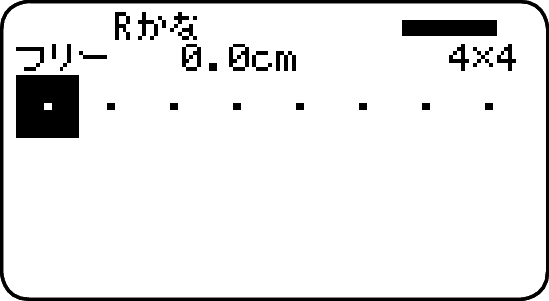
フリーラベルで入力できる文字数は、255文字です。
ここでは「営業レポート」と入力します。
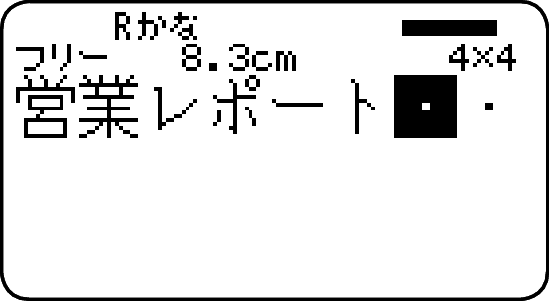
文字の入力方法については、「文字の入力について」をご覧ください。
ひらがなを漢字に変換したときは、最後に を押して確定してください。
を押して確定してください。
-
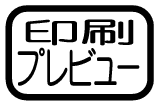 を押します。
を押します。 -
じっくりと見たい部分が流れてきたら、
 を押します。
を押します。
印刷結果を画面で確認する
印刷する前に、印刷結果を画面で確認することができます。テープカートリッジをセットしていないと、印刷結果を画面で確認することはできません。
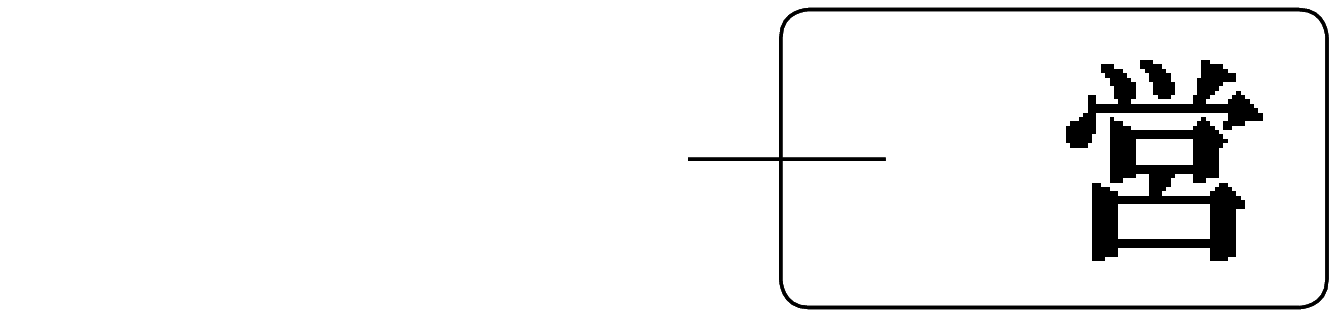
どのように印刷されるのか、そのイメージが画面に流れます
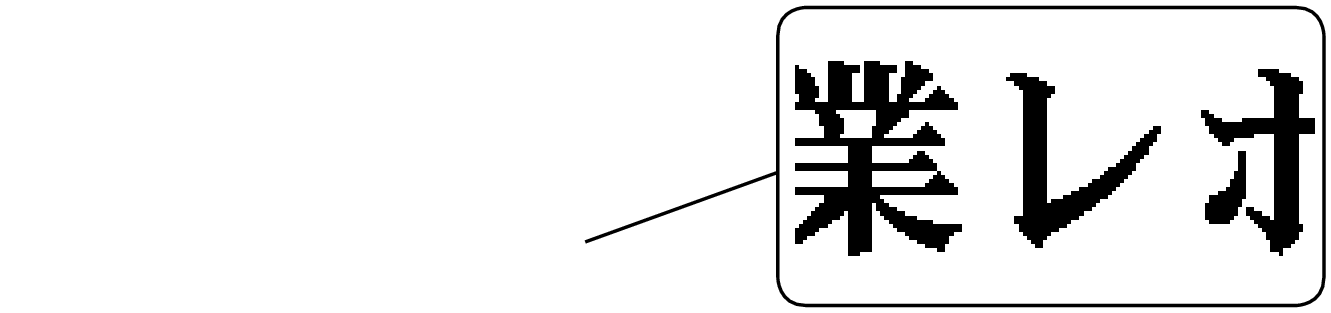
その部分が止まります
 を押すと、再びプレビュー画面が流れます。
を押すと、再びプレビュー画面が流れます。
プレビュー表示を中止するときは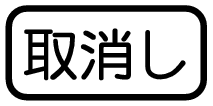 を押します。
を押します。
細い線のある文字や字画の多い漢字は正しくプレビュー表示されないことがあります。
-
文字を入力したら、
 を押します。
を押します。 -
印刷になっていることを確認して、
 を押します。
を押します。 -

 を押して、印刷する枚数を指定します。
を押して、印刷する枚数を指定します。 -
 を押します。
を押します。 -

 を押して、カットモードを指定します。
を押して、カットモードを指定します。 -
 を押します。
を押します。
印刷する
作成したラベルは簡単に印刷できます。複数枚を連続して印刷することもできます。また、テープをカットする方法も選ぶことができます。
ご使用前に、「安全上のご注意」の「オートテープカッターに注意する」を必ずご覧ください。
ラベルの長さの表示は一応の目安です。ご使用の環境や印刷する内容によっては、実際のラベルの長さと完全には一致しません。
重要
印刷する前に、以下の点にご注意ください。
「印刷時の注意事項」を必ずご覧ください。
「テープカートリッジがセットされていること」、「テープ出口(各部の名前とはたらき)が物でふさがっていないこと」を確認してください。
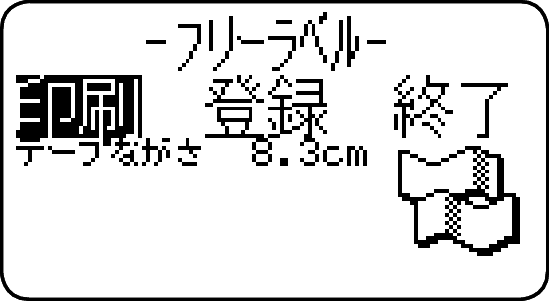
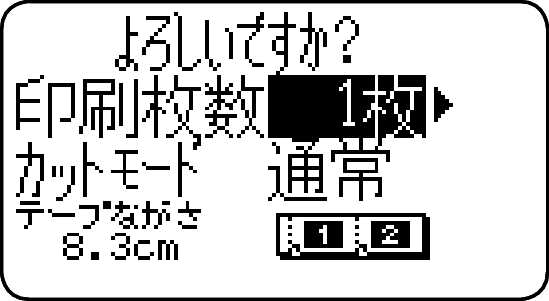
ここでは「1枚」にします。
 を押すと数字が減り、
を押すと数字が減り、 を押すと数字が増えます。
を押すと数字が増えます。
数字を直接入力することもできます。一度に、100枚まで指定できます。
0枚を指定することはできません。
ラベル間の台紙を切らずに印刷するときは、「通常」を指定します。
ラベルごとに切り離すときは、「切り離す」を指定します。
自己粘着テープ・布転写テープ・インスタントレタリングテープをセットしているときは、「特殊テープ」を指定します。
反射テープ・マグネットテープ・アイロン布テープ・熱収縮チューブをセットしているときは、「カットしない」を指定します。
ここでは「通常」にします。
カットモードについて詳しくは、「カットモードについて(オートカッター)」をご覧ください。
印刷が始まります。
印刷中は、バックライトが消灯します。
印刷を途中でやめるときは、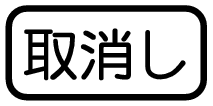 を押します。
を押します。
